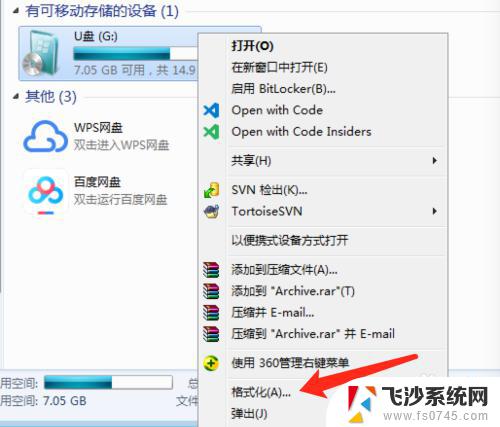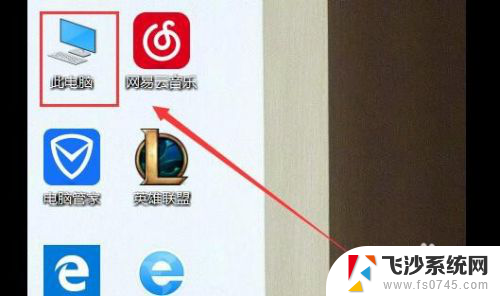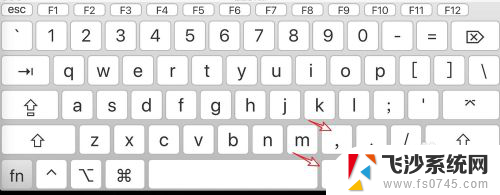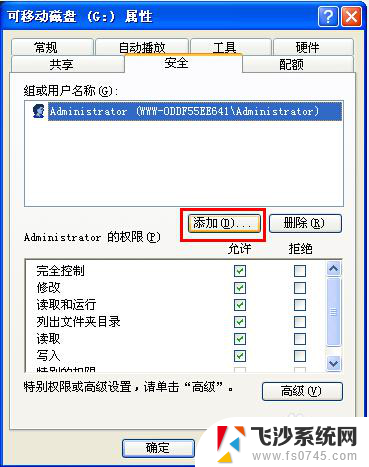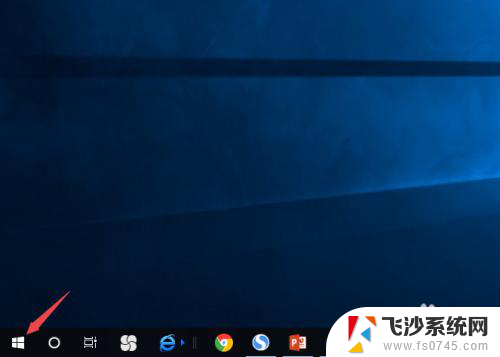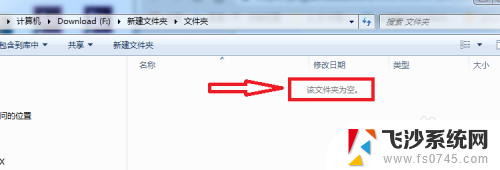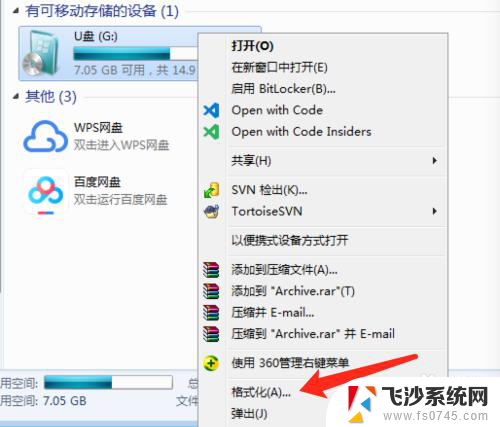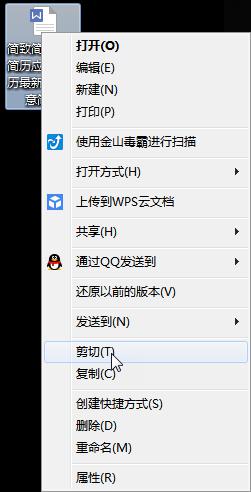u盘正在使用中 请关闭该u盘上的程序 弹出U盘时显示设备正在使用中如何处理
更新时间:2024-03-13 09:09:43作者:xtyang
在日常生活中,我们经常会遇到这样的情况:当想要拔出U盘时,却收到设备正在使用中的提示,这时候我们需要及时关闭U盘上的程序,以确保数据安全。但有时候即使关闭了程序,还是无法拔出U盘。这时我们可以尝试使用任务管理器来结束相关进程,或者重启电脑来解决问题。要保持U盘的正常使用,及时处理设备正在使用中的提示至关重要。
操作方法:
1.点击“开始”然后点“所有程序”。

2.点击“附件”。
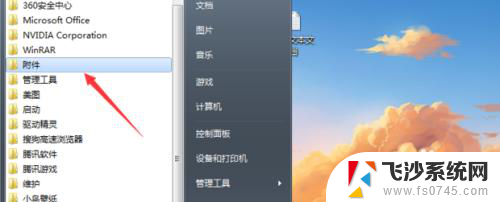
3.点击“系统工具”下拉菜单中的“资源监视器”。
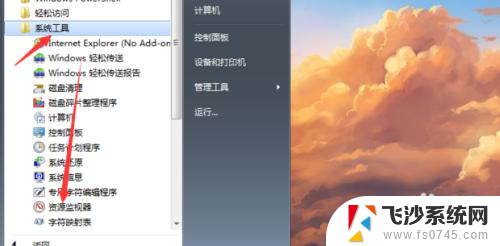
4.切换到CPU。

5.在“关联的句柄”中输入U盘的盘符,比如“F:”。最后在搜索结果中该程序,点击右键,然后在弹出的菜单栏中点“结束进程”就可以关闭占用的程序了。

以上是正在使用的U盘,请关闭该U盘上的所有程序,如果你遇到这种情况,可以尝试按照以上方法解决,希望对大家有所帮助。